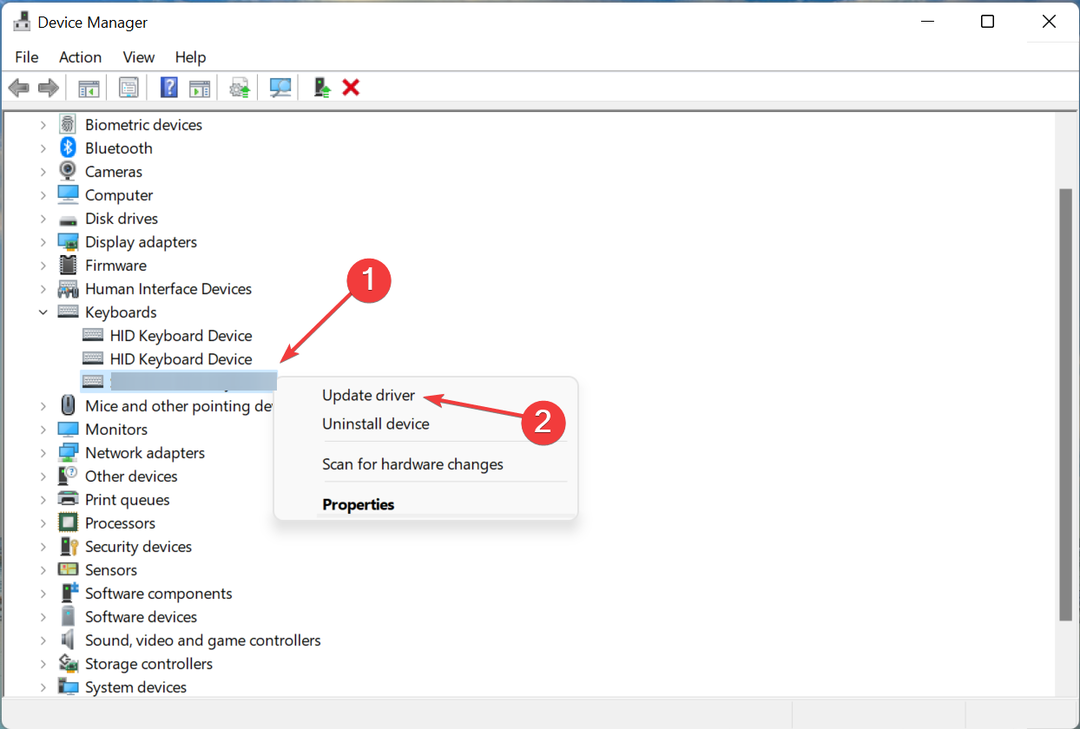- A veces, es necesario ejecutar un programa como administrador para poder utilizarlo correctamente.
- Las operaciones que requieren acceso elevado son imposibles de realizar sin derechos de administrador.
- Si Ejecutar como administrador no funciona, es probable que una aplicación de terceros esté causando el problema.
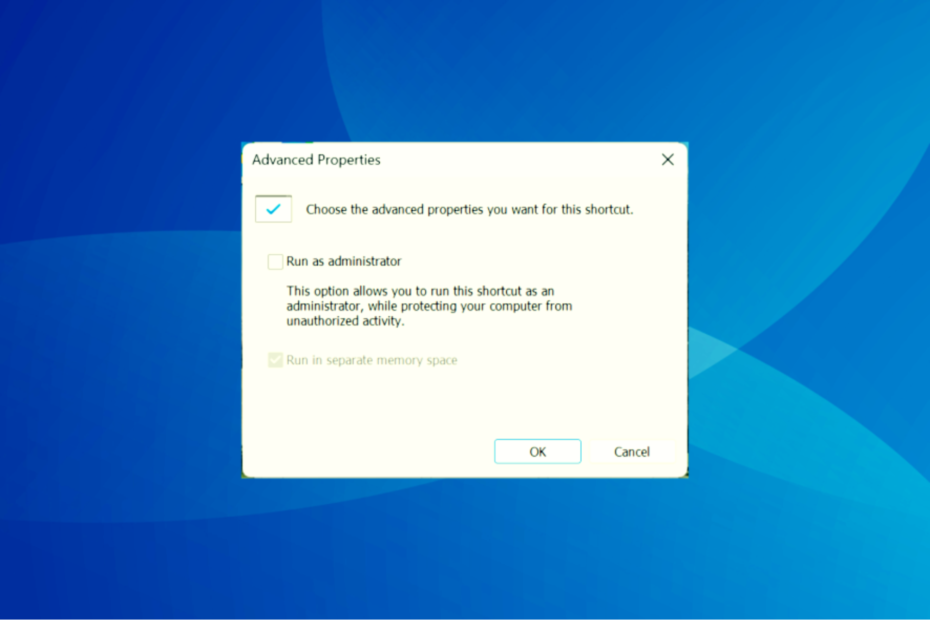
Las aplicaciones y los procesos son deferentes tipos en su PC. Los usuarios pueden abrir algunos normalmente, mientras que otros requieren privilegios administrativos para ejecutarlos. Sin embargo, algunos usuarios se quejan de que la opción Ejecutar como Administrator ohne Funktion.
Cuando los usuarios hacen clic en la opción Ejecutar como Administrator, la aplicación, en lugar de iniciarse con privilegios administrativos, se abre normalmente. Entonces, averigüemos todo al respecto.
¿Por qué no puedo ejecutar un programa como administrador?
Varios factores pueden causar este problema, desde korrupte Archive des Systems hasta actividades de programas de terceros. Hablando de este problema, estas son algunas de sus variaciones reportadas por los usuarios:
- Ejecutar als Administrator Windows 10 no aparece/falta: Si la ventana emergente Ejecutar como Administrator no se muestra, no está disponible o deshabilitada.
- Windows 10 CMD Ejecutar als Administrator ohne Funktion: Mientras que algunos no pueden ejecutar nada como administrador en Windows 10, otros no pueden ejecutar el símbolo del sistema como administrador.
- Ejecutar como administrador no se muestra al hacer clic con el botón derecho: Este problema puede deberse a la actividad de su software antivirus. Por lo tanto, es posible que deba desactivarlo temporalmente.
- Ejecutar como administrador no hace nada: Si ejecutar como administrador no hace nada cuando hace clic en él, podría deberse a korrupte Archiv del Sistema. Puede solucionar esto utilizando un software dedicado o herramientas de reparación integradas.
¿Cómo puedo arreglar Ejecutar como Administrator si no funciona?
Antes de dirigirnos a las soluciones ligeramente complejas, aquí hay algunos trucos para probar:
- Reinicie la computadora y verifique si Ejecutar como Administrator está funcionando o no.
- Deshabilite cualquier Antivirus de Terceros o ähnliche Software instalado en la computadora. A menudo, estos enter en conflicto con el funcionamiento del sistema operativo y desencadenan tales problemas. Si eso funciona, intentione, le recomendamos que cambie a un Antivirus Efectivo y Sin Fehler para una mejor experiencia.
En caso de que el problema persista, las correcciones que se enumeran a continuación deberían funcionar.
1. Elimina las aplicaciones problemáticas
- Presione Windows + ICH para iniciar Konfiguration y seleccione la opción Anwendungen.
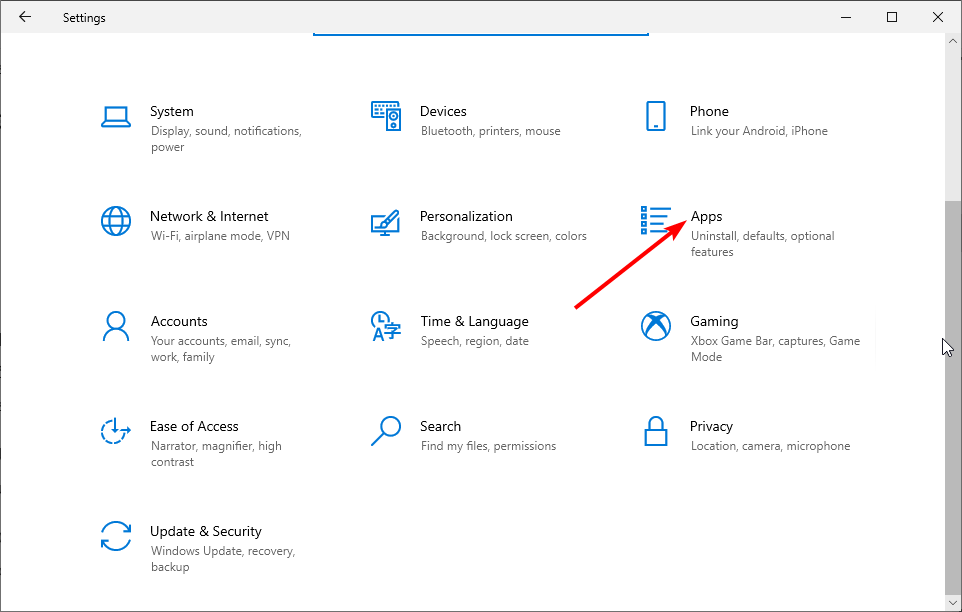
- Seleccione la aplicación problemática y haga click en el botón Desinstalar.

Según los usuarios, a veces no pasa nada cuando haces clic en Ejecutar como Administrator debido a aplicaciones de terceros como QuickSFV Ö Express-Zip, que añaden sus opciones al menu contextual de Windows.
Parece que estas opciones causaron el problema e impidieron que los usuarios ejecutaran aplicaciones con privilegios administrativos. Y para solucionar este problema, es posible que no tenga otra opción que deshabilitar las opciones de terceros desde el menu contextual.
Si bien heu verschiedene verfügbare Methoden, berücksichtigen Sie, dass die meisten Effekte es mit einer professionellen Software verwenden IObit-Deinstallationsprogramm.
- Abra el Desinstalador de IObit y seleccione la pestaña Todos los programas.
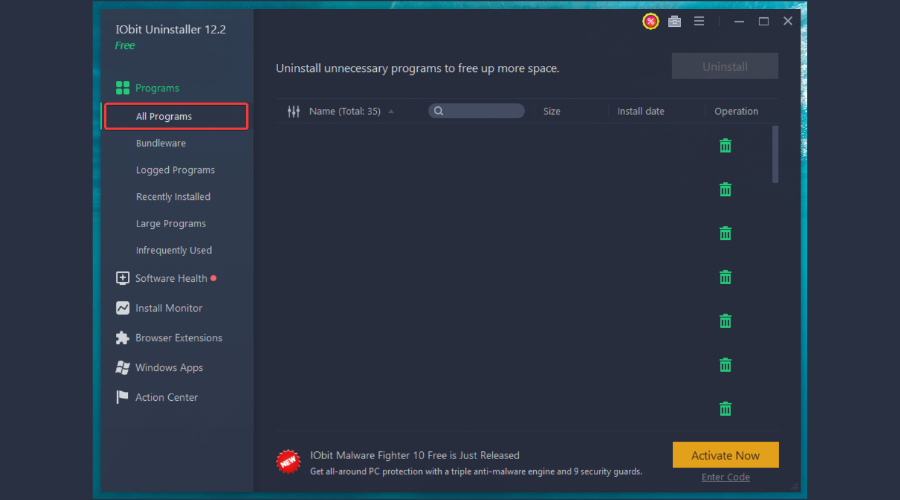
- Luego, escriba el nombre de la aplicación en la barra de búsqueda y haga clic en el ícono de la papelera para desinstalarla.
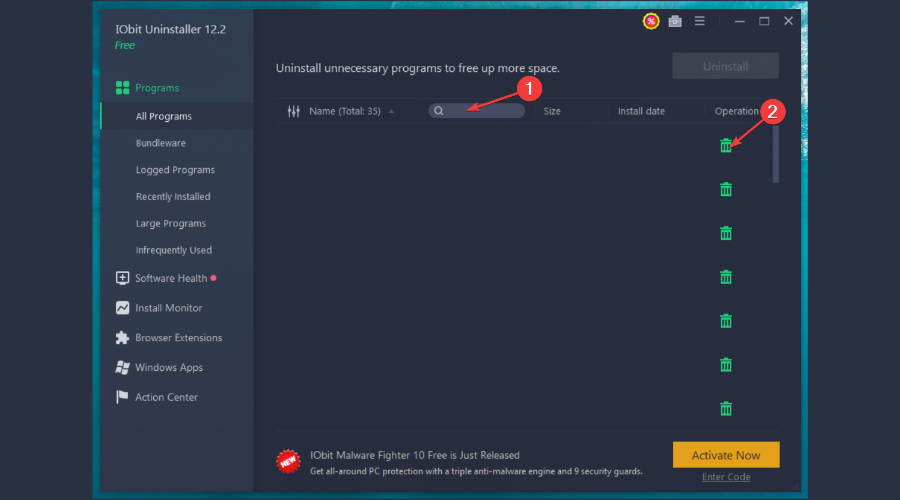
Es ist schnell und einfach zu installieren. Una vez que ingrese a su PC, puede usar la función de desinstalación para eliminar programas indeseables, obsoletos o problemáticos y eliminar sobrantes archives con este poderoso programa.

IObit-Deinstallationsprogramm
Beseitigen Sie Programme, die nicht deseados y obstinados en poco tiempo con la herramienta de desinstalación de IObit sind.
2. Realice un arranque limpio
- Verwenden Windows + R para abrir el cuadro de diálogo Auswerfer, Escriba msconfig y haga click enOK.

- Vaya a la pestana Dienstleistungen en la parte superior, marque la casilla Ocultar todos los servicios de Microsoft y haga click en el botón Deshabilitar todo.
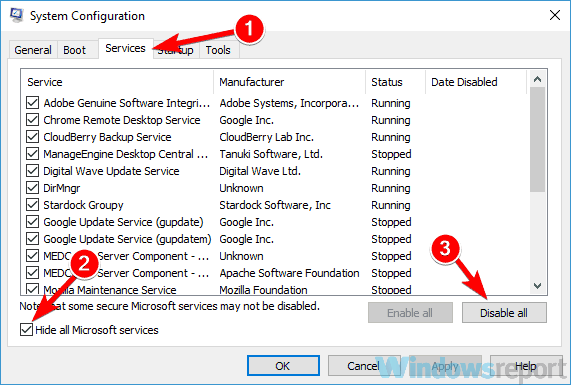
- Desde aquí, haga clic en la pestaña Inicio en la parte superior und luego elija Abr el Administrador de tareas.
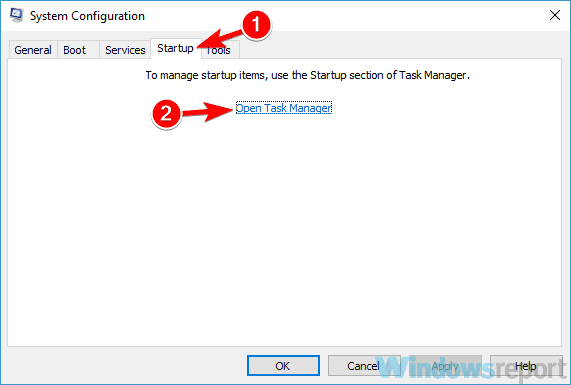
- Haga clic derecho en cada una de las aplicaciones allí y seleccione Deshabilar.
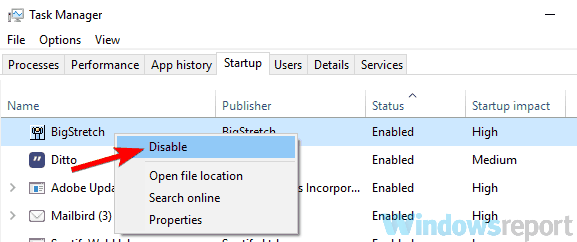
- Ahora, regrese a la ventana Konfiguration des Systems, haga click en Aplicar j Akzeptar para guardar los cambios y reinicie su PC.
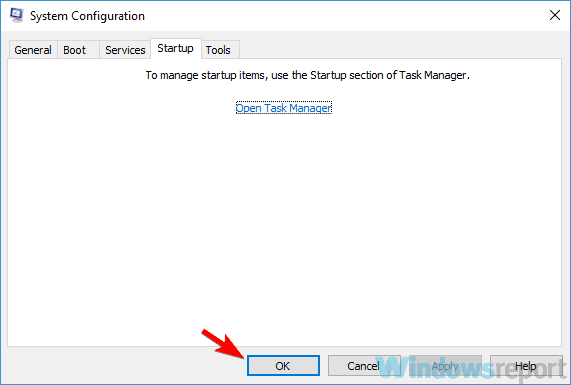
Después de hacer eso, todos los servicios y aplicaciones de terceros se desactivarán. Si el problema desaparece, una de las aplicaciones o servicios deshabilitados ciertamente estaba causando el problema.
Para identificar la causa del problema, debe habilitar todas las aplicaciones y servicios deshabilitados uno por uno hasta que vuelva a crear el problema. Recuerde que deberá reiniciar su PC después de habilitar un conjunto de servicios o aplicaciones para aplicar los cambios.
Una vez que encuentre la fuente, puede desinstalar la aplicación o deshabilitar el servicio, según sea el caso, y el problema se resolverá de forma permanente.
- Sie benötigen Administratorrechte, um Ordner auf W10/11 zu löschen
- Erhalten Sie den Windows 11-Fehler „Zugriff verweigert“? Probieren Sie diese Korrekturen aus
- So übernehmen Sie den Besitz eines Ordners in Windows 11
- So ändern Sie das Administratorkonto in Windows 11
- Vollständiger Fix: Deaktiviertes Administratorkonto unter Windows 10/11
3. Arranque en modo seguro
- Presione Windows + ICH para abrir la aplicación Konfiguration y seleccione la opción Actualización y seguridad.
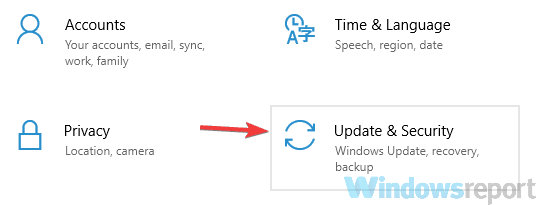
- Haga click en Erholung en el panel izquierdo y luego haga klicken Sie auf el botón Reiniciar ahora en la secion Inicio avanzado.
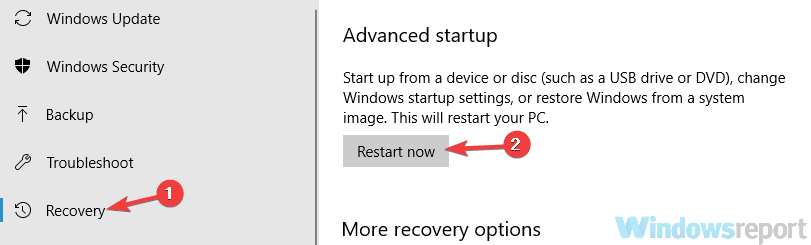
- Elija Lösungsprobleme und luego seleccione Opciones avanzadas.
- Eine Fortsetzung, haga click en Anfangskonfiguration und luego en el botón Reiniciar.
- Después de que su PC se reinicie, debería ver una lista de opciones.
- Para iniciar en modo seguro con funciones de red, präzision 5 Ö F5.
Después de hacer eso, debe iniciar en modo seguro. Una vez hecho esto, compruebe si Ejecutar como Administrator sigue sin funcionar. Si el problema no aparece en Modo seguro, es posible que su cuenta o su configuración estén causando el problema.
4. Crea una nueva cuenta de usuario
- Abra la anwendung Konfiguration y diríjase a la sección Cuentas.
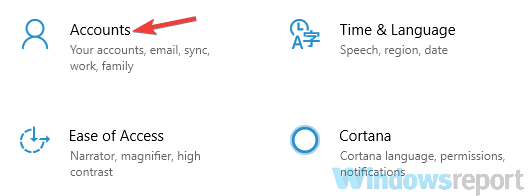
- Auswahl Familie und andere Personen en el Panel izquierdo.
- Elija Vereinbaren Sie eine andere Person auf einem PC.
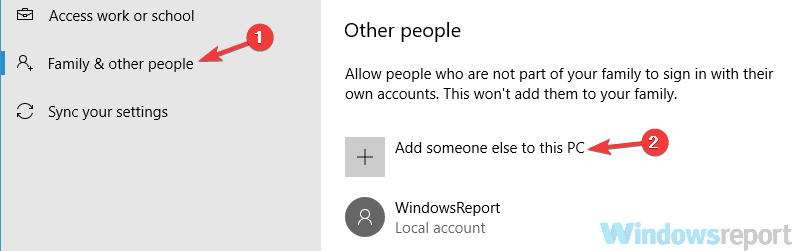
- Auswahl No tengo la información de inicio de sesión de esta persona.
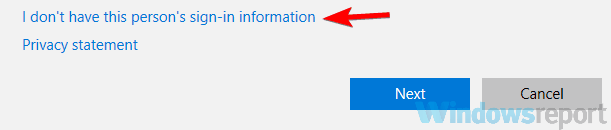
- Ahora, haz clic de Agregar un usuario sin cuenta de Microsoft.
- Ingrese el nombre de usuario que desea usar para la nueva cuenta y haga clic en Siguiente.
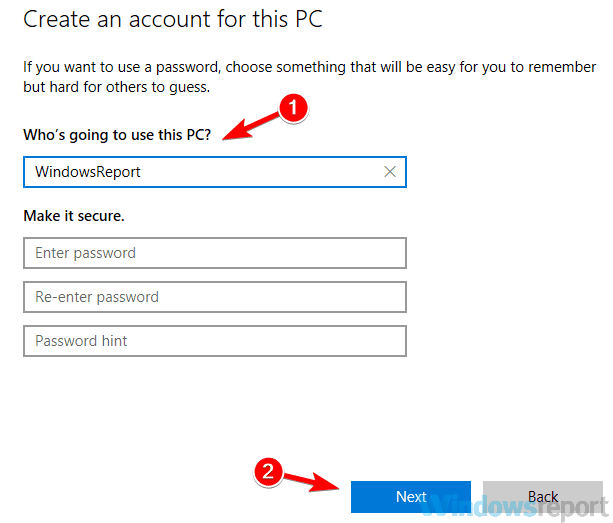
Después de crear una nueva cuenta de usuario, es una buena idea actualizar su nueva cuenta a una cuenta administrativa. Para ello, sigue estos pasos:
- Primero, abra la aplicación Konfiguration, Elija Cuentas y luego vaya a Familie und andere Personen.
- A continuación, seleccione la cuenta recién creada y elija Cambiar tipo de cuenta.

- Establezca el Tipo de cuenta en Administrator y haga click en Akzeptar.
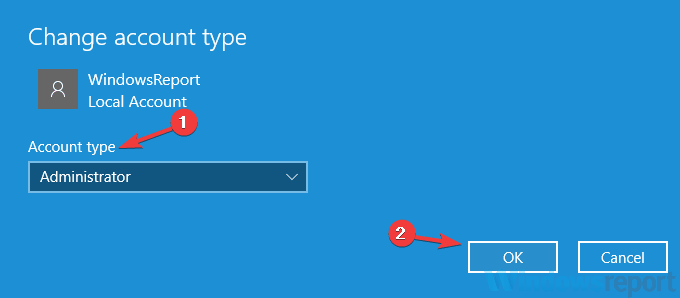
Una vez hecho esto, Ejecutar como Administrator ahora debería comenzar a funcionar en Windows. Recuerde, deberá mover todos sus archivos a la nueva cuenta y comenzar a usarla en lugar de la anterior.
¿Cómo puedo solucionar Ejecutar como Administrator Funktioniert Windows 11 nicht?
- Abra Konfiguration, permanezca en la pestana System und Auswahl Erholung.

- Haga clic en el botón Reiniciar ahora debajo de Inicio avanzado.
- Auswahl Lösungsprobleme y haga click en Opciones avanzadas.
- Eine Fortsetzung, Auswahl Symbol des Systems.

- Una vez que se abra el CMD, escriba el siguiente comando y presione Eingeben:
net user administrator /aktiv: ja - Si Ejecutar como Administrator sigue sin funcionar, vuelva a acceder a la CMD (siguiendo los mismos pasos).
- Pegue el siguiente comando y presione Eingang para abri el Herausgeber des Registers:
regedit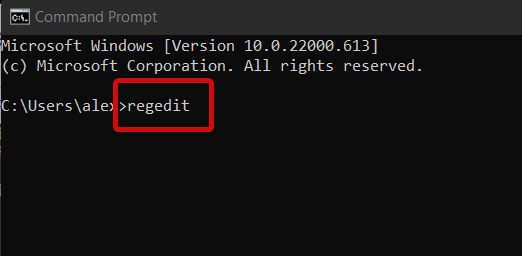
- Localice y seleccione la clave HKEY_LOCAL_MACHINE en el panel de navegación.

- Auswahl Archiv en la barra de menú superior y haga clic en Cargar Hive.
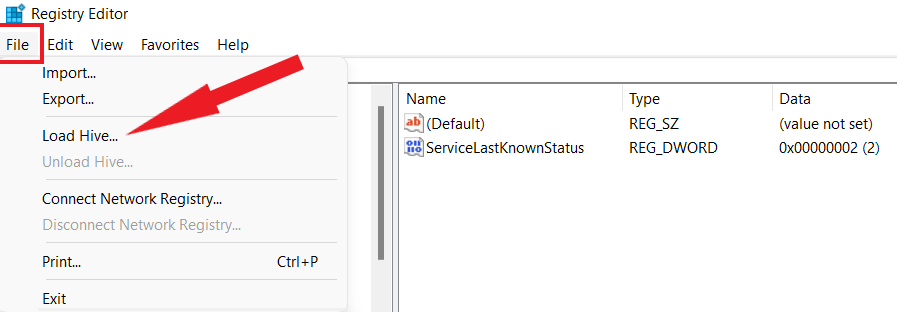
- Vaya a la siguiente ruta:
C: WindowsSystem32config - C: suele ser la unidad que contiene la instalación de Windows, pero puede ser una letra diferente allí.
- Seleccione el archivo SAM y haga click en Abr.

- Dienstprogramm el cuadro de diálogo Cargar subárbol para escribir REM_SAM como el nombre de la clave y haga clic en Akzeptar. (Esto cargará la colmena en la rama HKEY_LOCAL_MACHINE ).
- Ahora, busque en el panel izquierdo del registro una vez más y localice esta clave:
HKEY_LOCAL_MACHINEREM_SAMSAMDomainsAccountsUsers00001F4 - En el Panel derecho correspondiente a la clave 000001F4, haga doble clic en la palabra F (REG_BINARY) für Änderungen.
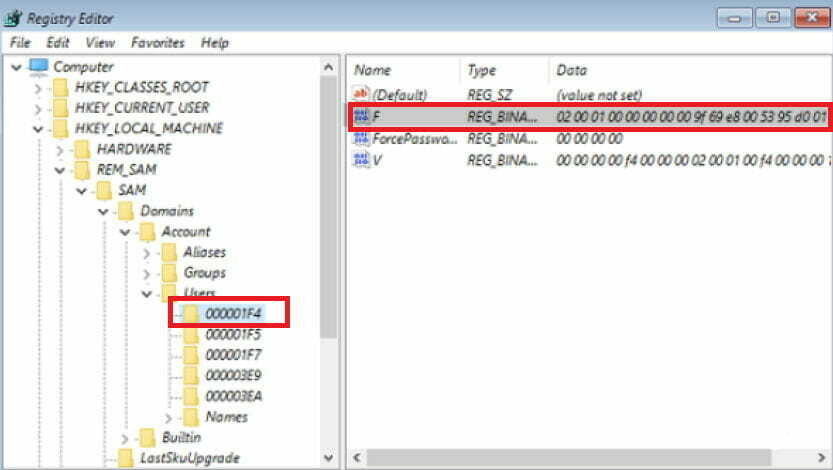
- Coloque el cursor en la linea 0038 (primera columna), ersetzen el valor 11 con 10 y haga click en Akzeptar.
- Cierre todo y Reinie auf PC mit Windows 11.
Esto debería ayudarlo a recuperar sus privilegios administrativos si de alguna manera la cuenta de administrador se deshabilitara en el camino.
¿Cómo obligo a una aplicación a ejecutarse como administrador?
- Presione la tecla de Windows, Escriba cmd y seleccione la opción Abrir ubicación de archivo.
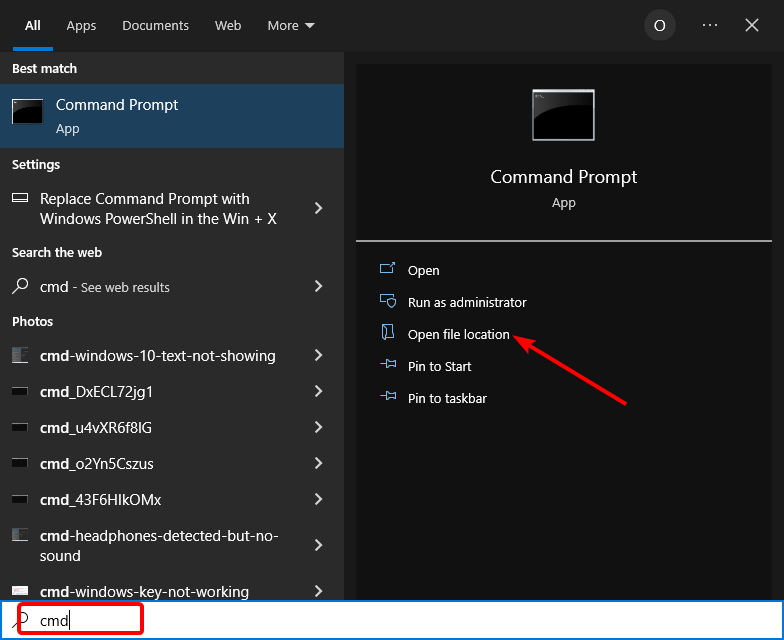
- Haga clic con el botón derecho en Symbol des Systems und Auswahl Propiedaden.
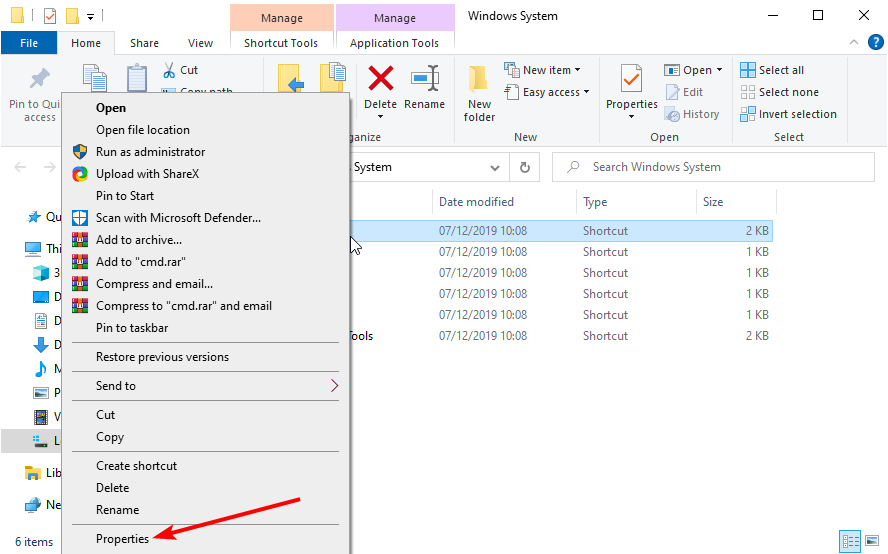
- Haga clic en el botón Avanzado en la pestana Direkter Zugang.
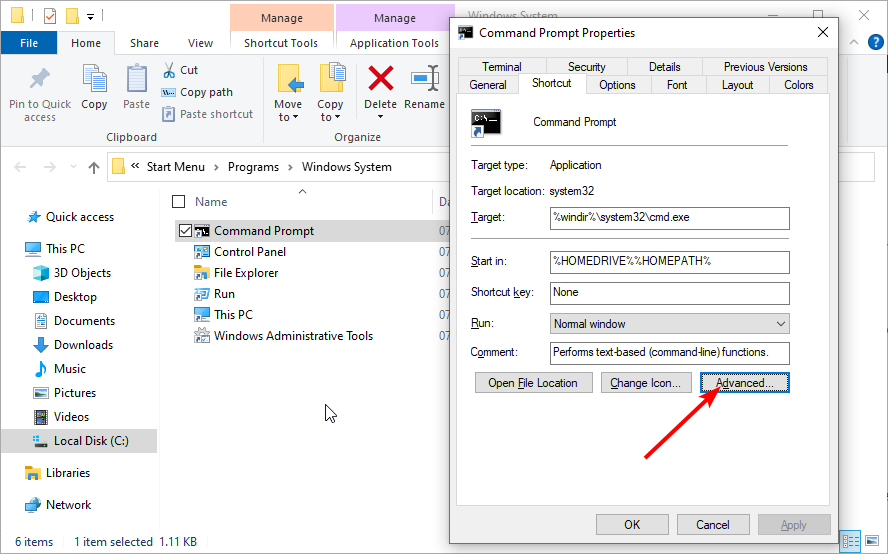
- Marke la casilla Ejecutar como Administrator y haga click en Akzeptar para guardar el cambio.
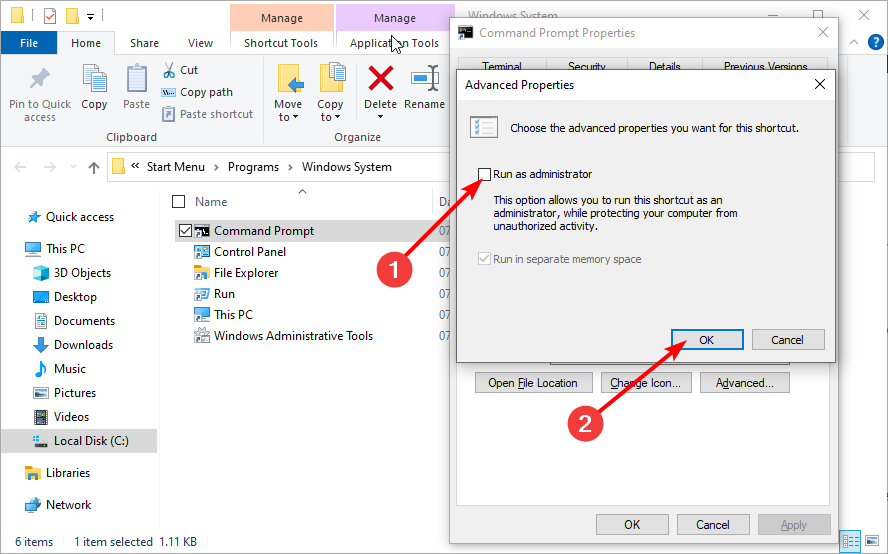
Con esto, siempre puede abrir el Símbolo del sistema como administrador sin necesidad de ninguna ventana emergente o aviso de UAC. Tenga en cuenta que aquí solo usamos el simbolo del sistema como ejemplo, y puede configurar otras aplicaciones de manera similar para que se ejecuten como administrador en Windows.
Como puede ver, esto puede ser un gran problema. Si no sucede nada cuando hace clic en Ejecutar como Administrator de Windows 10 oder Windows 11 Ejecutar como Administrator no funciona, generalmente la culpa es de una aplicación de terceros.
Una vez que haya solucionado las cosas aquí, no olvide descubrir cómo hacer que Windows sea más rápido que nunca.
Siéntase libre de dejarnos saber en los comentarios a continuación si alguna de nuestras soluciones ayudó a resolver el problema.
![Die 10 besten RGB-Controller-Software [2023]](/f/da3f2bc7eb4b6b4b38fa3ef3f58ede7c.jpg?width=300&height=460)